📚 Introducción
¿Te gustaría imprimir tus informes en Business Central SaaS con cualquier fuente, sin restricciones? ¡Estás en el lugar correcto! Hoy te revelaré un truco genial para que puedas usar cualquier tipografía en tus reportes, incluso si no está instalada en los servidores de Microsoft.
🔍 El problema de las fuentes en la nube
Cuando migramos a Business Central en la nube, muchos usuarios se toparon con una sorpresa no tan agradable: perdimos la libertad de usar cualquier fuente en nuestros informes. En las versiones On-Premise, bastaba con instalar la fuente en el servidor y listo, pero en SaaS… ¡no tenemos acceso a los servidores de Microsoft para hacer eso!
🌟 La solución de Microsoft para fuentes comunes
Microsoft, consciente del problema, ha incluido algunas fuentes especiales en sus servidores, como aquellas para códigos de barras y cheques. Pero, ¿qué pasa si necesitamos una fuente súper específica para nuestra empresa? Aquí es donde entra nuestro truco secreto.
🕵️♂️ El truco: Incrustar fuentes en el diseño de Word
La buena noticia es que hay una manera sencilla de usar cualquier fuente en Business Central SaaS. La clave está en incrustar la fuente dentro del diseño de Word.
📝 Paso a paso: ¡Manos a la obra!
1️⃣ Exportar el diseño del informe
- Dirígete a “Diseños de informes” en Business Central.
- Encuentra el informe que deseas personalizar (por ejemplo, “Factura de venta”).
- Asegúrate de que el “Tipo de diseño” sea Word.
- Selecciona el informe y haz clic en “Exportar diseño” para descargar el archivo .docx.
2️⃣ Abrir el diseño en Word
- Abre el archivo .docx descargado en Microsoft Word.
- Selecciona todo el texto (Ctrl+A o Cmd+A).
- Cambia la fuente a la que deseas usar (por ejemplo, “IBM 3270”).
- Asegúrate de que la fuente esté instalada en tu computadora.
3️⃣ Guardar el archivo con la fuente incrustada
- Ve a “Archivo” > “Opciones” en Word.
- En la ventana de opciones, selecciona “Guardar”.
- En la sección “Mantener la fidelidad al compartir este documento”:
- Marca la casilla “Incrustar fuentes en el archivo”.
- Desmarca la casilla “Incrustar solo los caracteres usados en el documento” (esto garantiza que la fuente completa se incruste y funcione bien con datos dinámicos).
- Haz clic en “Aceptar” y guarda el archivo con un nuevo nombre, por ejemplo, “StandardSalesInvoice_Custom.docx”.
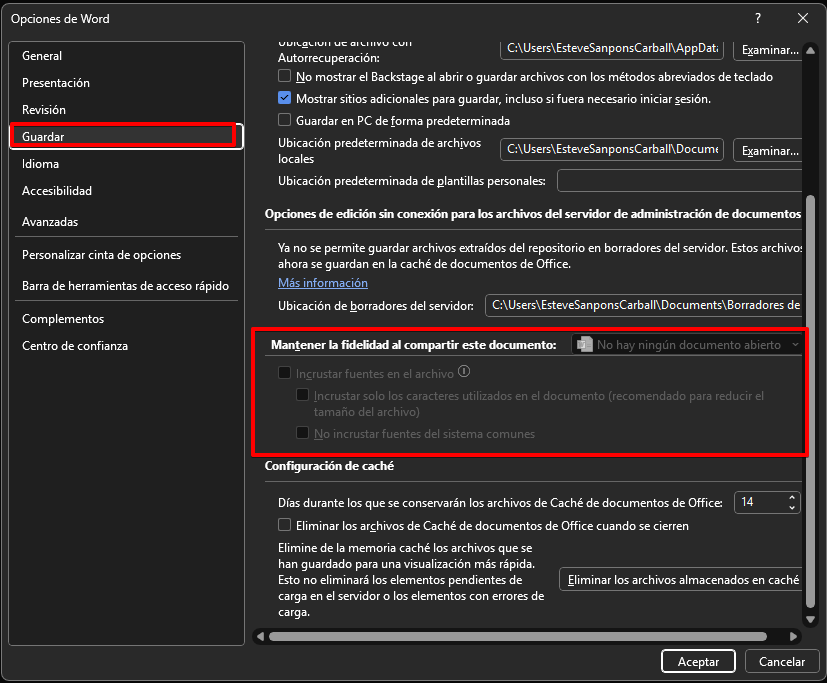
4️⃣ Reemplazar el diseño del informe en Business Central
- Vuelve a “Diseños de informes” en Business Central.
- Selecciona el mismo informe que editaste.
- Haz clic en “Reemplazar diseño”.
- Carga el archivo .docx modificado.
5️⃣ Ejecutar e imprimir el informe
- Ejecuta el informe personalizado.
- Haz clic en “Vista previa” o “Imprimir”.
- ¡Voilà! Tu informe ahora se renderiza con la fuente personalizada, aunque no esté instalada en los servidores de Microsoft.
🔥 Puntos clave
✅ Solo funciona con informes de Word: Este truco no aplica a diseños RDLC, solo a archivos .docx. ✅ Incrustar fuentes es esencial: Sin este paso, la fuente no aparecerá correctamente en Business Central. ✅ Desmarcar “Incrustar solo caracteres usados”: Esto garantiza que todos los caracteres de la fuente estén disponibles para datos dinámicos.
🎉 Conclusión
¡Y ahí lo tienes! Un truco sencillo pero poderoso que te permite personalizar tus informes en Business Central SaaS sin limitaciones de fuentes. Ahora puedes asegurarte de que tu identidad visual se mantenga en cada reporte.
¡Hasta la próxima! 🚀

Leave a Reply